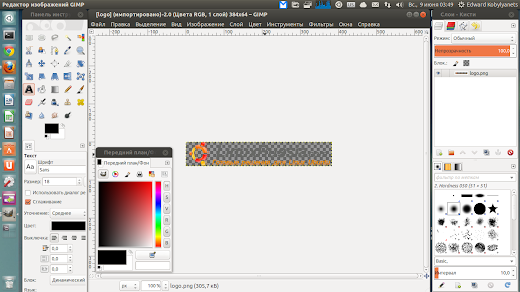
GIMP — это свободный графический редактор, который поддерживает больше тридцати форматов изображений, поддерживает работу со слоями, масками, фильтрами и режимами смешивания.
В арсенале программы есть огромный спектр инструментов для цветокоррекции и обработки любых фотографий и изображений.
Благодаря удобному интерфейсу научиться работать в Gimp очень легко.
В арсенале программы есть огромный спектр инструментов для цветокоррекции и обработки любых фотографий и изображений.
Благодаря удобному интерфейсу научиться работать в Gimp очень легко.
Если Вы работали с Photoshop, перестроиться будет нелегко, но
привыкнув к Gimp, вам будет неудобно работать с другими редакторами изображений.
Уроки Gimp
Gimp есть в официальных репозиториях Ubuntu, (но в официальном репозитории Ubuntu находится старая версия 2.6), поэтому можно установить данную программу из «Центра приложений»
или открыв терминал и выполнив команду:
или открыв терминал и выполнив команду:
sudo apt-get install gimp
sudo apt-get install gimp
Если Вы хотите самую последнюю стабильную версию графического редактора Gimp 2.8, и получать свежие обновления, то можно подключить сторонний репозиторий и установить оттуда программу:
откройте терминал и выполните следующие команды:
откройте терминал и выполните следующие команды:
sudo add-apt-repository ppa:otto-kesselgulasch/gimp
sudo apt-get update
sudo apt-get install gimp
Вас интересует возможность сделать Gimp похожим на Photoshop?
Данная настройка включает в себя иконки, диалоги, расположение панелей, горячие клавиши как у Photoshop.
Данная настройка включает в себя иконки, диалоги, расположение панелей, горячие клавиши как у Photoshop.
Внимание!
Данная конфигурация создана для последней стабильной версии Gimp 2.8, поэтому у Вас должен быть установлен Gimp из стороннего репозитория из предыдущего пункта.
Для начала надо сохранить старую конфигурацию Gimp, чтобы можно было спокойно вернуться на неё, для этого выполним следующую команду «перемещения»:
sudo add-apt-repository ppa:otto-kesselgulasch/gimp
Я этого не делал и всё сработало замечательно,но автор материала,которым я воспользовался пишет так.Возможно не зря!
Скачиваем следующий архив с конфигурацией Gimp:
Затем открываем скаченный архив:
и просто извлекаем в Домашний каталог Вашего пользователя.(При извлечении из архива указываем папку Home).
После чего запускаем Gimp и ищем на панели настройку Окна.Нажимаем на неё и в открывшемся окне ставим галочку Однооконный режим.
Всё!

Комментариев нет:
Отправить комментарий